win10浏览器edge启用flash player控件设置方法
更新时间:2021-10-29 11:00:32作者:xinxin
用户在日常使用win10系统的时候,想要观看一些视频时,也可以在edge浏览器中来查找,只需要启动flash player控件之后网页中的视频就能够播放,然而有些用户却不知道flash player控件怎么启动,面对这种情况小编就来教大家win10浏览器edge启用flash player控件设置方法。
推荐下载:雨林木风win10旗舰版
具体方法:
第一步,打开你的电脑,点击浏览器Microsoft Edge进行打开,如图所示。

第二步,打开浏览器之后,单击右上角的三个小点图标,如图所示。
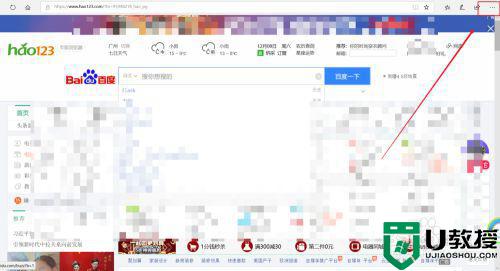
第三步,在显示的菜单中,单击靠近底部的设置,如图所示。
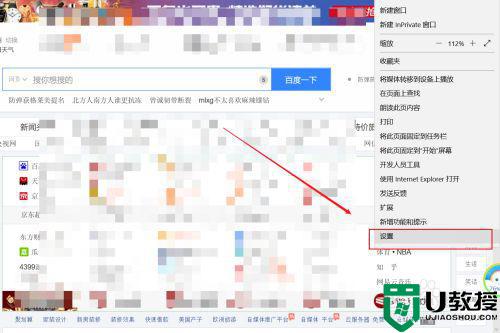
第四步,单击高级设置下方的查看高级设置,如图所示。
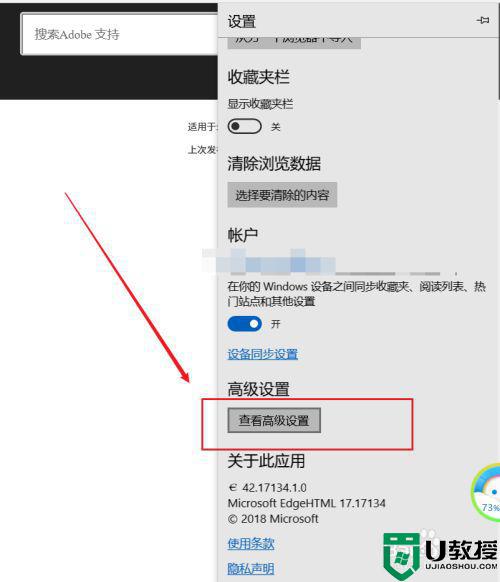
第五步,如果你还没有启用Flash Player,那么听故事处于关闭状态的,如图一所示,这时我们将 Adobe Flash Player 切换到“开”位置即可,如图二所示。
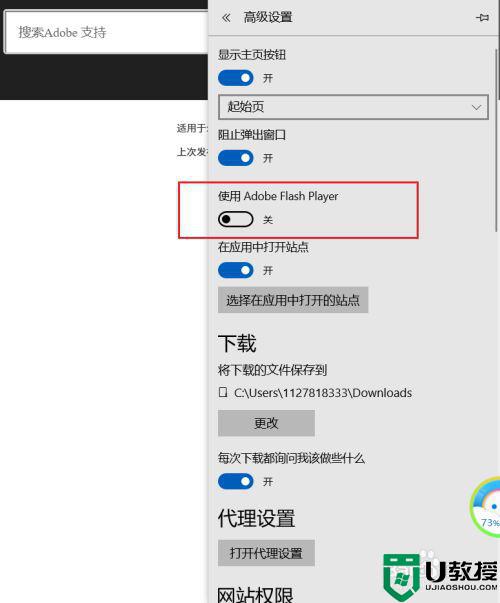
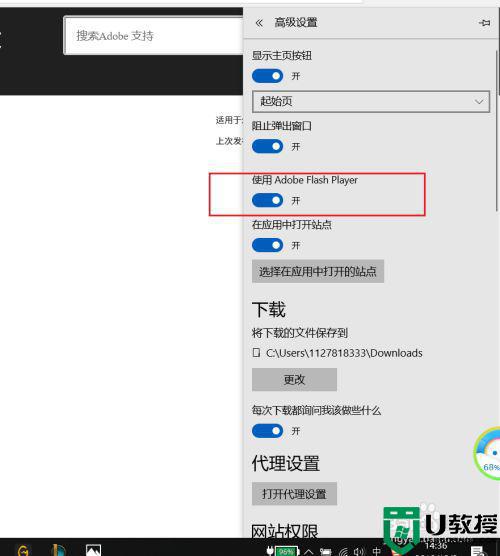
上述就是关于win10浏览器edge启用flash player控件设置方法了,还有不清楚的用户就可以参考一下小编的步骤进行操作,希望能够对大家有所帮助。
win10浏览器edge启用flash player控件设置方法相关教程
- win10 edge浏览器缩放怎么设置_win10自定义edge浏览器缩放设置方法
- win10使用Edge浏览器下载文件出现乱码怎么回事 win10使用Edge浏览器下载文件出现乱码的解决方法
- win10 edge浏览器插件如何添加 win10怎么安装edge浏览器插件
- win10 edge浏览器插件如何添加 win10怎么安装edge浏览器插件
- win10 edge浏览器如何设置下载路径 win10 edge浏览器下载路径设置方法
- win10 edge浏览器崩溃怎么办 win10打开edge浏览器崩溃修复方法
- win10 edge浏览器闪退怎么办 win10打开edge浏览器闪退修复方法
- win10怎样卸载edge浏览器 win10卸载edge浏览器的两种方法
- win10 edge浏览器迅雷下载怎么设置 win10如何设置edge浏览器迅雷下载
- win10系统中Edge浏览器提示“您未安装FLASH控件”的解决教程
- Win11如何替换dll文件 Win11替换dll文件的方法 系统之家
- Win10系统播放器无法正常运行怎么办 系统之家
- 李斌 蔚来手机进展顺利 一年内要换手机的用户可以等等 系统之家
- 数据显示特斯拉Cybertruck电动皮卡已预订超过160万辆 系统之家
- 小米智能生态新品预热 包括小米首款高性能桌面生产力产品 系统之家
- 微软建议索尼让第一方游戏首发加入 PS Plus 订阅库 从而与 XGP 竞争 系统之家
热门推荐
win10系统教程推荐
- 1 window10投屏步骤 windows10电脑如何投屏
- 2 Win10声音调节不了为什么 Win10无法调节声音的解决方案
- 3 怎样取消win10电脑开机密码 win10取消开机密码的方法步骤
- 4 win10关闭通知弹窗设置方法 win10怎么关闭弹窗通知
- 5 重装win10系统usb失灵怎么办 win10系统重装后usb失灵修复方法
- 6 win10免驱无线网卡无法识别怎么办 win10无法识别无线网卡免驱版处理方法
- 7 修复win10系统蓝屏提示system service exception错误方法
- 8 win10未分配磁盘合并设置方法 win10怎么把两个未分配磁盘合并
- 9 如何提高cf的fps值win10 win10 cf的fps低怎么办
- 10 win10锁屏不显示时间怎么办 win10锁屏没有显示时间处理方法

